マウス ボタンをカスタマイズする
マウス ボタンの機能を変更して、特定のタスクを実行するには、以下を行います。-
Logicool SetPoint マウスとキーボード ソフトウェアを起動します。
[スタート] > [プログラム] > [Logicool] > [マウスとキーボード] > [マウスとキーボードの設定]
-
[SetPoint の設定] ウィンドウの上部にある [マイ マウス] タブをクリックします。
注: 複数の Logicool マウスを持っており、MX5500 デスクトップ付属の MX Revolution Bluetooth が現在表示されていない場合、現在の製品名の隣の下矢印アイコンをクリックし、表示されるドロップダウン メニューからこれを選択します。
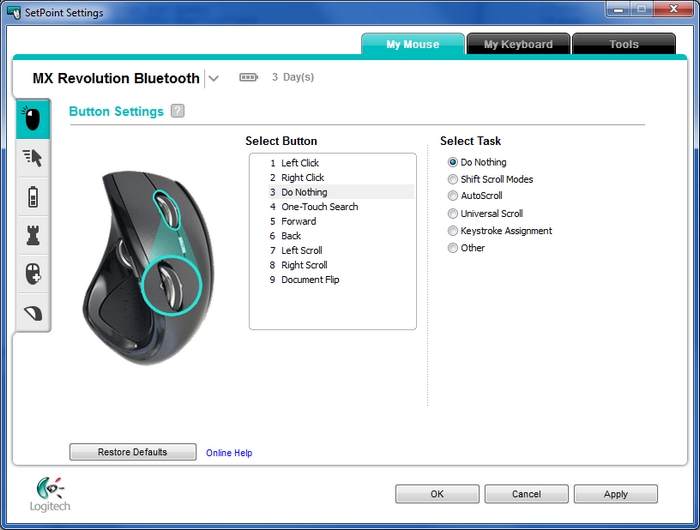
-
[ボタンの選択] フィールドから、カスタマイズしたいマウス ボタンを選択します。
注: [ボタン設定] 画面が現在表示されていない場合、左側のツールバーにあるマウス アイコンをクリックすると表示されます。
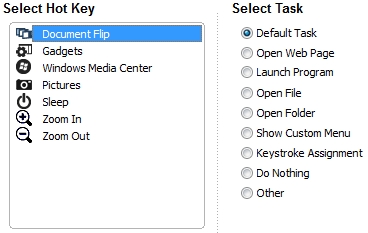
-
[タスクの選択] フィールドで、割り当てたいタスクを選択します。
注: [ボタンの設定] の隣にある [?] アイコンをクリックすると、これらのタスクの詳細説明が表示されます。
-
[適用] をクリックすると設定が保存されます。次に、[OK] をクリックして SetPoint を終了します。
重要なお知らせ:ファームウェア更新ツールのロジクールによるサポートと保守は終了しました。Logi Options+をサポート対象のロジクールデバイスにご利用いただくことを強くお勧めします。この移行についてご質問等ございましたら、ロジクールまでお問い合わせください。
重要なお知らせ:ロジクール環境設定マネージャのロジクールによるサポートと保守は終了しました。Logi Options+をサポート対象のロジクールデバイスにご利用いただくことを強くお勧めします。この移行についてご質問等ございましたら、ロジクールまでお問い合わせください。
重要なお知らせ:ロジクール Control Center のロジクールによるサポートと保守は終了しました。Logi Options+をサポート対象のロジクールデバイスにご利用いただくことを強くお勧めします。この移行についてご質問等ございましたら、ロジクールまでお問い合わせください。
重要なお知らせ:ロジクール接続ユーティリティのロジクールによるサポートと保守は終了しました。Logi Options+をサポート対象のロジクールデバイスにご利用いただくことを強くお勧めします。この移行についてご質問等ございましたら、ロジクールまでお問い合わせください。
重要なお知らせ:Unifying ソフトウェアのロジクールによるサポートと保守は終了しました。Logi Options+をサポート対象のロジクールデバイスにご利用いただくことを強くお勧めします。この移行についてご質問等ございましたら、ロジクールまでお問い合わせください。
重要なお知らせ:SetPoint ソフトウェアのロジクールによるサポートと保守は終了しました。Logi Options+をサポート対象のロジクールデバイスにご利用いただくことを強くお勧めします。この移行についてご質問等ございましたら、ロジクールまでお問い合わせください。
よくある質問
このセクションでは利用可能な製品がありません
